உள்ளடக்க அட்டவணை
தடிப்பான உரை மக்களின் கவனத்தைப் பெறுகிறது, அதனால்தான் மக்கள் தவறவிடக் கூடாது என்று நீங்கள் விரும்பாத சில முக்கியமான தகவல்களைத் தனிப்படுத்த நீங்கள் அடிக்கடி அதைப் பயன்படுத்துகிறீர்கள். வடிவமைப்பு உலகில், சில நேரங்களில் நீங்கள் தடிமனான எழுத்துரு அல்லது உரையை கிராஃபிக் உறுப்பாகப் பயன்படுத்துவீர்கள்.
நான் எட்டு வருடங்களுக்கும் மேலாக கிராஃபிக் டிசைனராகப் பணிபுரிந்து வருகிறேன், கவனத்தை ஈர்க்கும் வகையில் தடிமனான உரையை ஒரு காட்சி விளைவுகளாகப் பயன்படுத்துவதை நான் விரும்புகிறேன் என்று சொல்ல வேண்டும், சில சமயங்களில் பெரிய மற்றும் தடித்த எழுத்துருவைப் பயன்படுத்துகிறேன். எனது கலைப் பின்னணி.

உண்மையில், பல எழுத்துருக்கள் முன்னிருப்பாக தடிமனான எழுத்து நடையைக் கொண்டுள்ளன, ஆனால் சில நேரங்களில் தடிமன் சரியாக இருக்காது.
உங்கள் உரையை தடிமனாக மாற்ற விரும்புகிறீர்களா? இந்த கட்டுரையில், அடோப் இல்லஸ்ட்ரேட்டரில் தடிமனான உரையை மூன்று வெவ்வேறு வழிகளில் சில பயனுள்ள உதவிக்குறிப்புகளுடன் கற்றுக்கொள்வீர்கள்.
கவனம்!
இல்லஸ்ட்ரேட்டரில் தடிமனான உரைக்கு பல வழிகள் உள்ளன, ஆனால் இந்த மூன்றைத் தெரிந்துகொள்வது உங்கள் அன்றாட வேலைகளைக் கையாள போதுமானதாக இருக்கும்.
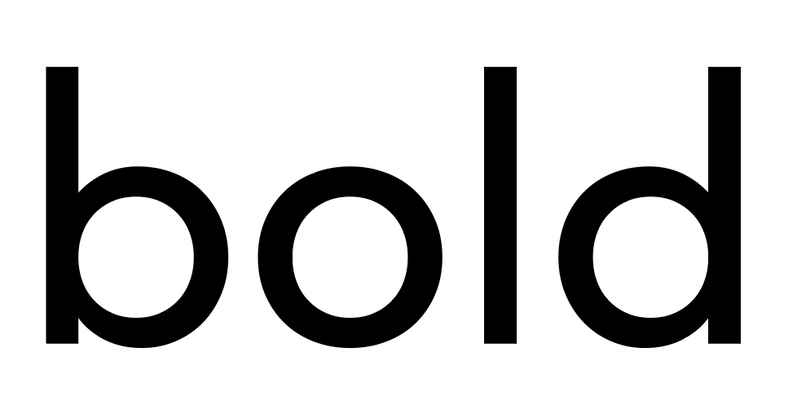
குறிப்பு: ஸ்கிரீன்ஷாட்கள் இல்லஸ்ட்ரேட்டர் CC Mac பதிப்பிலிருந்து எடுக்கப்பட்டவை, Windows பதிப்பு சற்று வித்தியாசமாக இருக்கலாம்.
முறை 1: ஸ்ட்ரோக் எஃபெக்ட்
உங்கள் உரை அல்லது எழுத்துருவின் தடிமனை மாற்றுவதற்கான மிகவும் நெகிழ்வான வழி, ஸ்ட்ரோக் விளைவைச் சேர்ப்பதாகும்.
படி 1 : தோற்றம் பேனலைக் கண்டறிந்து உங்கள் உரையில் பார்டர் ஸ்ட்ரோக்கைச் சேர்க்கவும்.
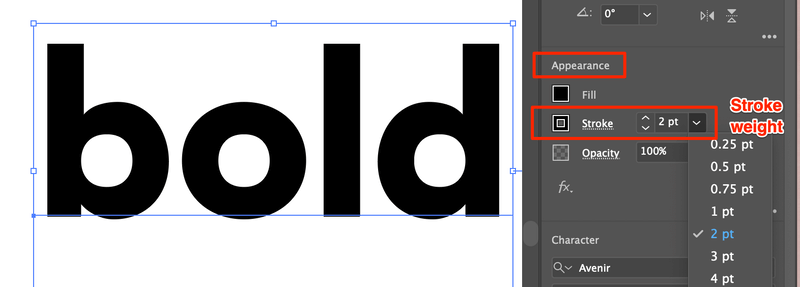
படி 2 : ஸ்ட்ரோக் எடையை சரிசெய்யவும். அவ்வளவுதான்!
இந்த முறையைப் பயன்படுத்தி நீங்கள் எடையை துல்லியமாக கையாளலாம் மற்றும் சிறந்த பகுதி, உங்களால் முடியும்நீங்கள் மகிழ்ச்சியாக இல்லை என்றால் எழுத்துருவை மாற்றவும். ஸ்ட்ரோக் தடிமனை மாற்ற நீங்கள் உரை அவுட்லைனை உருவாக்க வேண்டியதில்லை.
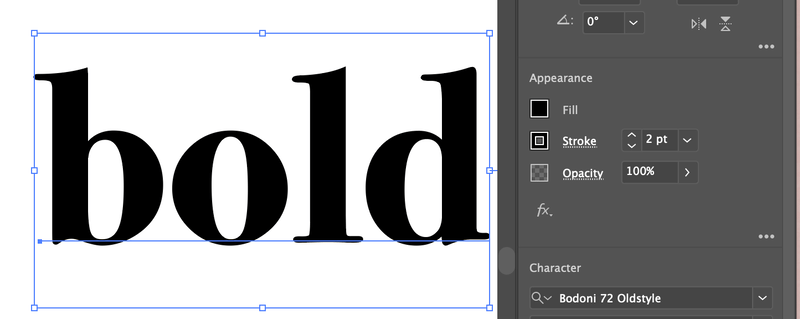
முறை 2: எழுத்துரு நடை
எழுத்து நடையை மாற்றுவது நிச்சயமாக தடிமனான உரைக்கான எளிதான வழியாகும். நீங்கள் செய்ய வேண்டியது எல்லாம் போல்ட் அல்லது பிளாக் / ஹெவி விருப்பத்தைத் தேர்ந்தெடுக்கவும்.
உங்கள் எழுத்துருவைத் தேர்ந்தெடுத்து, எழுத்து பேனலுக்குச் சென்று தடித்த என்பதைக் கிளிக் செய்யவும். முடிந்தது.
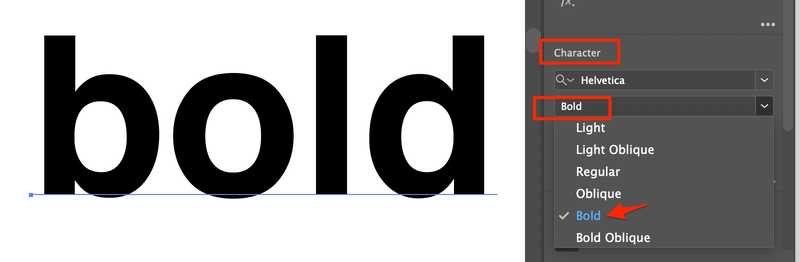
சில எழுத்துருக்களுக்கு, இது கருப்பு அல்லது ஹெவி (கருப்பை விட கனமானது) என குறிப்பிடப்படுகிறது. எப்படியிருந்தாலும், அதே கோட்பாடு.
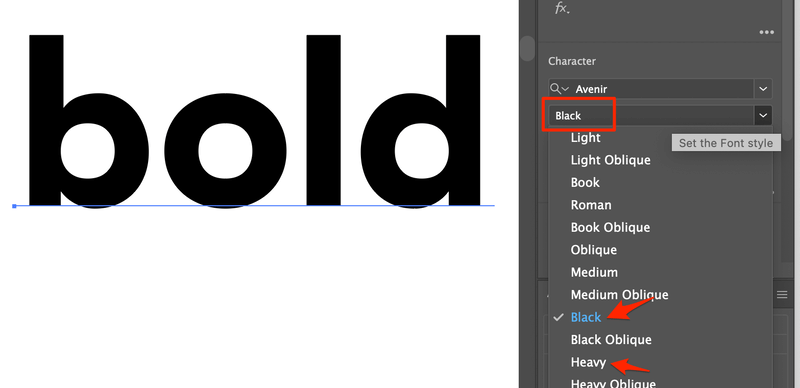
நிச்சயமாக, இது மிகவும் எளிமையானது மற்றும் சில சமயங்களில் பயனுள்ளதாக இருக்கும், ஆனால் அதைக் கொண்டு உண்மையில் அதிகம் செய்ய முடியாது, ஏனெனில் தைரியம் இயல்பாகவே உள்ளது.
முறை 3: ஆஃப்செட் பாதை
அடோப் இல்லஸ்ட்ரேட்டரில் தடிமனான உரையை அனைவரும் பரிந்துரைக்கும் சிறந்த வழி இதுவாகும். இந்த முறையில், நீங்கள் உரையின் வெளிப்புறத்தை உருவாக்க வேண்டும், எனவே எழுத்துருவில் நீங்கள் 100% திருப்தி அடைகிறீர்கள் என்பதை உறுதிப்படுத்திக் கொள்ளுங்கள், ஏனெனில் நீங்கள் ஒரு அவுட்லைனை உருவாக்கினால், எழுத்துருவை மாற்ற முடியாது.
படி 1 : நீங்கள் தடிமனாக விரும்பும் உரையைத் தேர்ந்தெடுத்து, விசைப்பலகை குறுக்குவழிகளைப் பயன்படுத்தி வெளிப்புறத்தை உருவாக்கவும் Shift Command O .
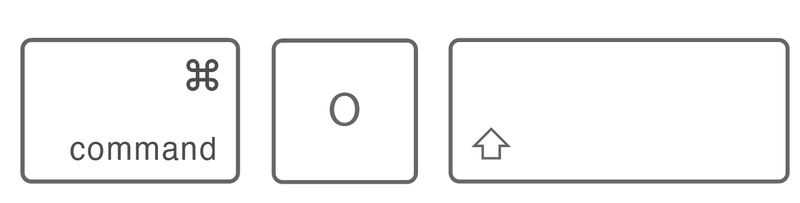
படி 2 : மேல்நிலை மெனுவிலிருந்து விளைவு > பாதை > ஆஃப்செட் பாதை என்பதைக் கிளிக் செய்யவும்.
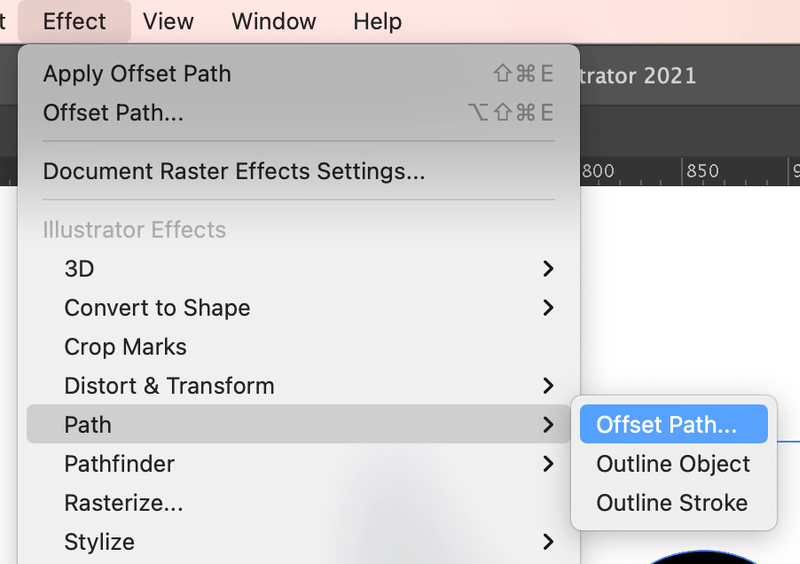
படி 3 : அதற்கேற்ப ஆஃப்செட் மதிப்பை உள்ளிடவும். அதிக எண்ணிக்கையில், உரை தடிமனாக இருக்கும்.
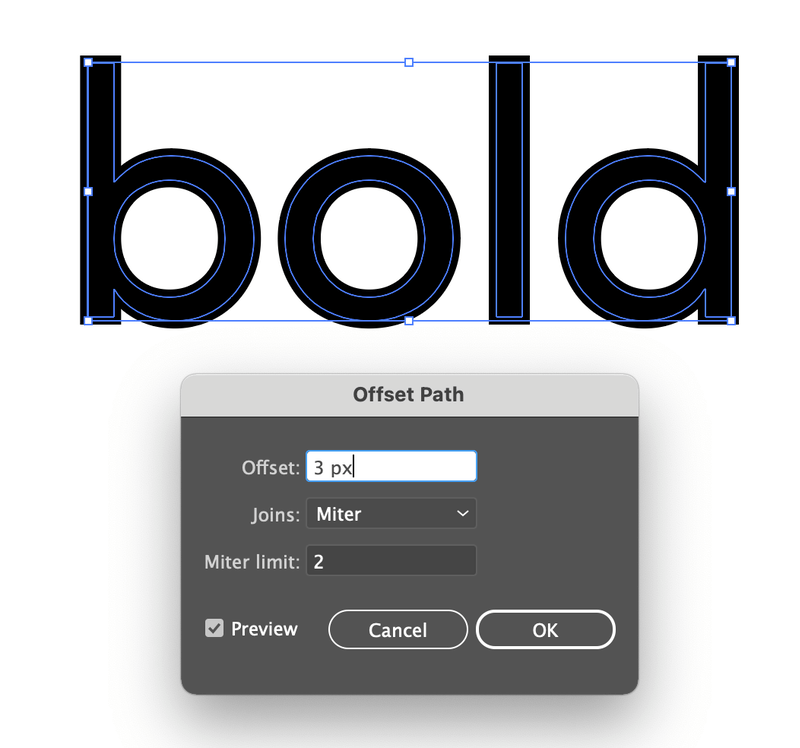
சரி என்பதைத் தாக்கும் முன் எஃபெக்ட்டின் முன்னோட்டத்தை நீங்கள் பார்க்கலாம்.
வேறு ஏதாவது உள்ளதா?
நீங்கள் இருக்கலாம்அடோப் இல்லஸ்ட்ரேட்டரில் தடிமனான உரையை உருவாக்குவது தொடர்பான பின்வரும் கேள்விகளுக்கான பதில்களைத் தெரிந்துகொள்ளவும் ஆர்வமாக இருங்கள்.
அடோப் இல்லஸ்ட்ரேட்டரில் தடிமனான உரைக்கான விசைப்பலகை குறுக்குவழி என்ன?
தொழில்நுட்ப ரீதியாக, தடிமனான உரைக்கு விசைப்பலகை குறுக்குவழிகளைப் பயன்படுத்தலாம், ஆனால் நீங்கள் எதிர்பார்த்தபடி அது எப்போதும் செயல்படாது. நீங்கள் ஏதேனும் சிக்கல்கள் அல்லது சிக்கல்களைத் தவிர்க்க விரும்பினால், இல்லஸ்ட்ரேட்டரில் தடித்த உரையை உருவாக்க மேலே உள்ள முறையைப் பயன்படுத்துமாறு நான் கடுமையாக பரிந்துரைக்கிறேன்.
உரை தடிமனாக இருக்கும்போது எழுத்துருக்களை எவ்வாறு மாற்றுவது?
நான் முன்பு குறிப்பிட்டது போல், ஸ்ட்ரோக் எஃபெக்ட் முறையைப் பயன்படுத்தி தடிமனான உரைக்கு நீங்கள் எழுத்துருவை மாற்றலாம். எழுத்து பேனலுக்குச் சென்று எழுத்துருவை மாற்றவும்.
இல்லஸ்ட்ரேட்டரில் எழுத்துருவை மெல்லியதாக்குவது எப்படி?
தடிமனான உரையின் அதே முறையைப் பயன்படுத்தி எழுத்துருவை மெல்லியதாக மாற்றலாம். அவுட்லைனை உருவாக்கு > விளைவு > ஆஃப்செட் பாதை .
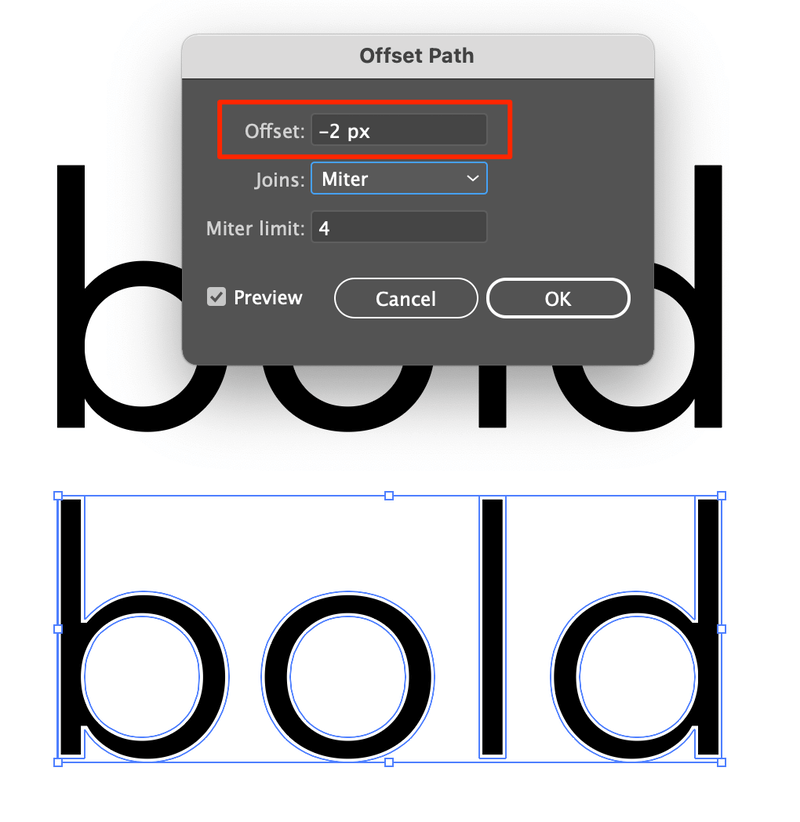
எண்ணை எதிர்மறையாக மாற்றவும், உங்கள் எழுத்துரு மெல்லியதாக இருக்கும்.
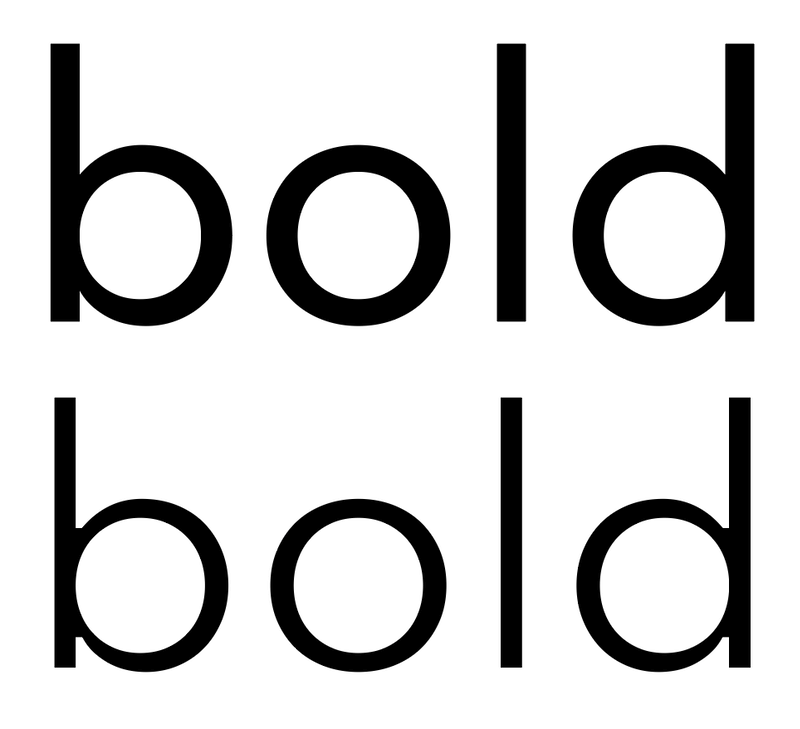
இறுதி எண்ணங்கள்
தைரியமானது அழகானது மற்றும் சக்தி வாய்ந்தது. கவனத்தை ஈர்க்க அல்லது கிராஃபிக் பின்னணி மற்றும் வடிவமைப்பு உறுப்பு என நீங்கள் இதைப் பயன்படுத்தலாம். இல்லஸ்ட்ரேட்டரில் தடிமனான உரைக்கான மூன்று எளிய வழிகளை அறிவது உங்கள் கிராஃபிக் டிசைன் வாழ்க்கைக்கு அவசியம்.
நீங்கள் மக்களின் கவனத்தை ஈர்க்க வேண்டும். குறிப்பாக இன்று பல திறமையான கலைஞர்கள் அற்புதமான வடிவமைப்புகளை உருவாக்குகிறார்கள். தடிமனான உரையுடன் கூடிய கண்ணைக் கவரும் வடிவமைப்பு முதல் பார்வையிலேயே கவனத்தை ஈர்க்கும் மற்றும் விவரங்களைப் படிக்க வழிவகுக்கும். முடியாதுதடிமனான உரையுடன் நீங்கள் என்ன செய்வீர்கள் என்பதைப் பார்க்க காத்திருக்கவும்.
உருவாக்கி மகிழுங்கள்!

